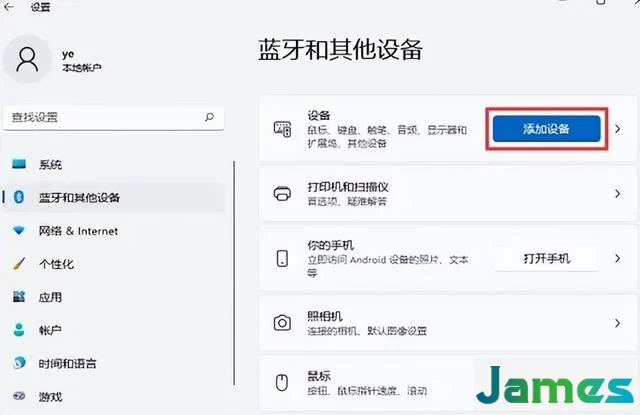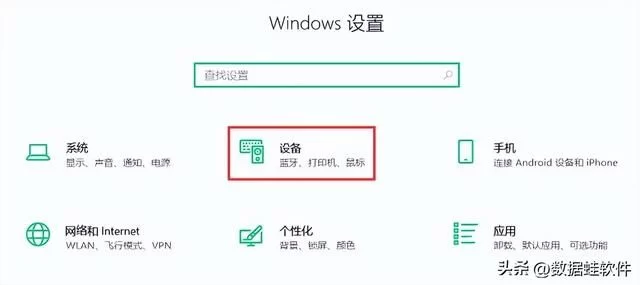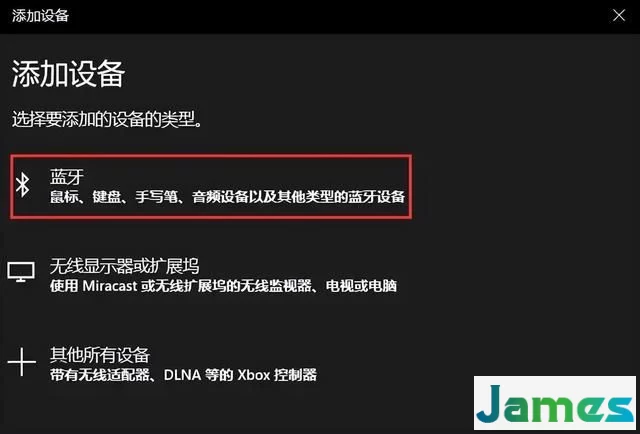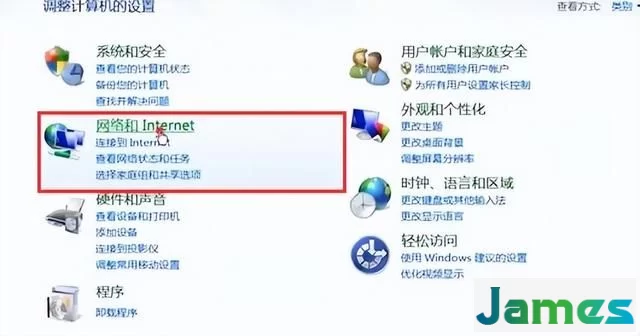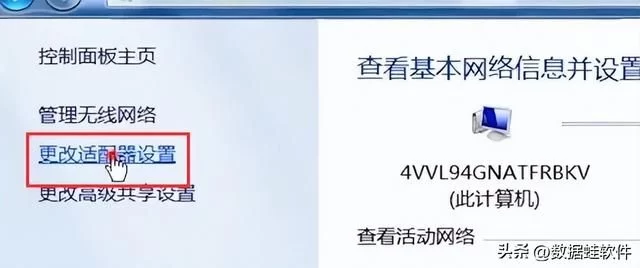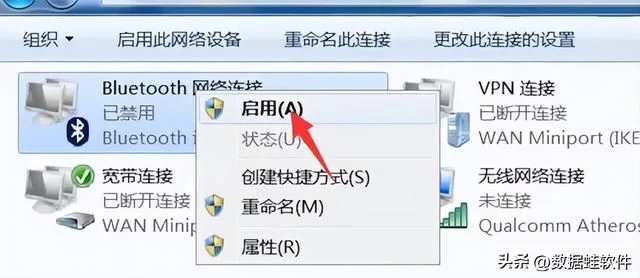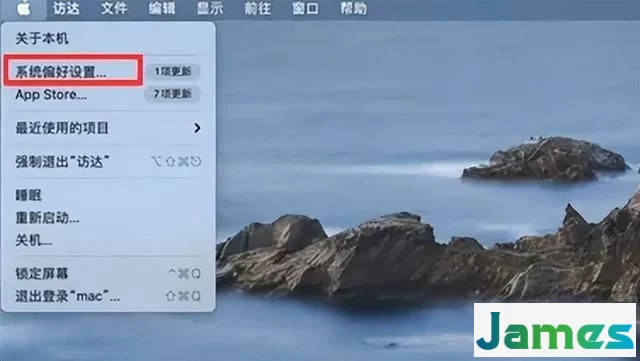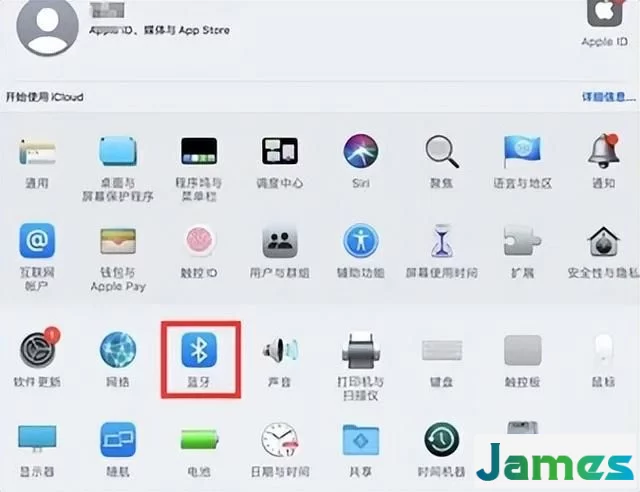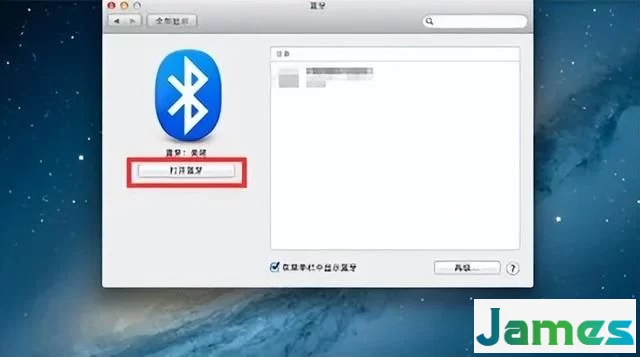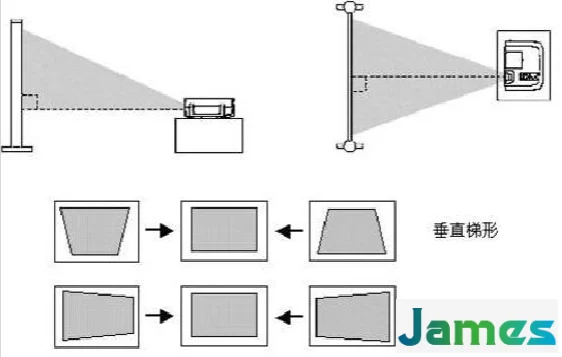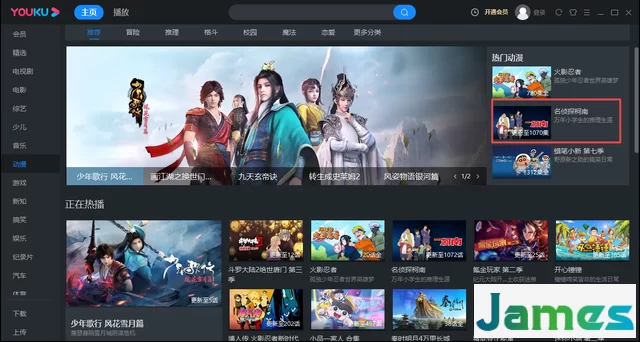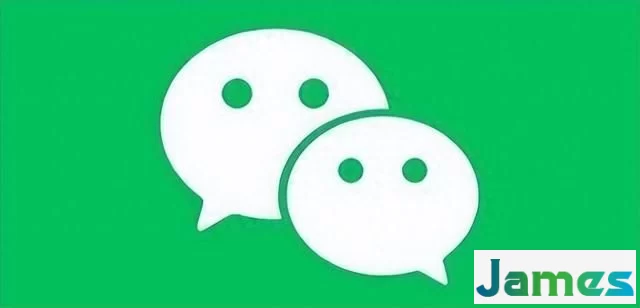在现代计算机的多功能性中,蓝牙技术的广泛应用使得我们能够轻松连接各种外部设备,实现无线传输和分享。无论是连接无线耳机、键盘,还是与其他设备快速交换文件,蓝牙在电脑中的角色很重要。然而,对于一些用户而言,找到电脑上的蓝牙开关可能并不是一件直观的事情,特别是在不同的操作系统中。
在本文中,我们将详细解答问题:“电脑蓝牙在哪里打开?”并对不同操作系统下的开启步骤进行详细解析,让您能够轻松找到蓝牙设置,使其在您的数字生活中发挥更大的便利性。
操作环境:
演示机型:联想ThinkPad E14
系统版本:Windows 10
电脑系统一:Win 11
通过蓝牙,电脑可以与多种设备进行交互,扩展了其应用范围。例如,使用蓝牙耳机进行语音通话或听音乐,或通过蓝牙将电脑与打印机连接,实现无线打印。电脑上怎么找蓝牙设置?操作如下:
步骤1:点击菜单栏中的win窗口图标按钮,进入【设置】选项。
步骤2:点击【添加设备】。
步骤3:再单击【蓝牙】选项,添加设备类型。
电脑系统二:Win 10
蓝牙是一种无线通信技术,使得电脑与其他设备(如手机、耳机、打印机等)之间的连接更加方便。电脑蓝牙在哪里打开?操作如下:
步骤1:通过快捷键【Win+i】进入系统【设置】,单击【设备】图标。
步骤2:在【蓝牙】下找到开关按钮,打开蓝牙。如果你需要添加设备,可以单击【添加蓝牙或其他设备】选项。
步骤3:点击想要连接的蓝牙设备。
电脑系统三:Win 7
电脑通过蓝牙与其他设备连接,可以实现跨平台的互操作性,提高了信息交流的效率和范围。操作如下:
步骤1:点击Win7电脑桌面左下角的开始菜单,找到并点击【控制面板】图标。
步骤2:在弹出的窗口,点击【网络和Internet】选项。
步骤3:进入【更改适配器设置】。
步骤4:鼠标右键点击蓝牙,选择【启用】选项。
电脑系统四:mac
Mac电脑也可以使用蓝牙功能,为用户提供了更加便捷、高效的工作和娱乐体验。Mac电脑的蓝牙功能在哪里?操作如下:
步骤1:点击屏幕右上角的苹果图标,选择【系统偏好设置】。
步骤2:在弹出的窗口,点击【蓝牙】图标。
步骤3:在蓝牙面板中找到并点击【打开蓝牙】选项。
总的来说,通过本文的详细解析,我们希望您已经清楚在不同操作系统下电脑蓝牙在哪里打开。这一简单的步骤不仅使您能够连接各种蓝牙设备,还能更方便地进行文件传输和共享。
无论您使用的是Windows10、11,还是7,找到电脑蓝牙的开关都变得更加容易。这个小小的设置可能在日常使用中带来极大的便利,使您的数字体验更加无缝、高效。